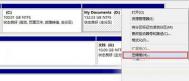Windows10预览发布了,大家争先恐后安装Win10来体验一番。安装的方法有很多,比如用虚拟磁盘、U盘等。本文带来一种最简单的方法:分区安装法。
由于现在发布的只是技术预览版本,很多新功能也没有全部放出,win10系统本身可能也存在或多或少的Bug所以图老师小编不建议大家以该系统做为使用的主系统,而且全新安装的方法也很简单,所以我们今天就说说win10双系统的安装方法,我们可以在win7 或win8上加装一个Win10操作系统。
安装Win10双系统最简单的安装方法:
一、分区
(本文来源于图老师网站,更多请访问https://m.tulaoshi.com/diannaorumen/)开始我们先要为Win10系统准备一个分区,最好是准备一个干净的分区,以便之后不想用的时候可以删除,如果你已经有分区直接使用即可,没有的话可以在较大的分区中划分出一个分区出来;
1、打开磁盘管理,找一个剩余空间较大的分区,右键单击选择压缩卷:

2、输入合适的大小(这里作为演示仅分配30GB空间,建议不小于40GB),点击压缩。之后会在你选择的分区后面出现一个未分配空间。

3、 在未分配空间上右键单击,选择新建简单卷,再出现的窗口中一路点击下一步即可。注意,如果提示你需要将硬盘转换为动态磁盘,那是因为你的硬盘是MBR分区结构,主分区数量已经超过了该分区类型的最大限制4个,此时请放弃分区操作。
二、开始安装win10系统:
1、下载镜像后,打开ISO镜像(注:Win8/8.1中直接双击即可,Win7中可用虚拟光驱加载或将下载的ISO文件解压出来),运行sources文件夹下面的setup.exe,如下图所示。


2、 接受许可条款(要安装就必须接受)

3、 需要选择第二项的自定义安装;

3、先择之前准备好的分区,如上图的J盘,然后点下一步;

4、等到安装完成,顺利的话在重启后就能看到两个启动菜单了,一个是你之前的Windows系统,一个是Windows10技术预览版。
(本文来源于图老师网站,更多请访问https://m.tulaoshi.com/diannaorumen/)用此种方法安装Win10最简单方便,删除起来也比较方便,但是有缺点,就是32位系统无法安装64位Win10,同理,64位下无法安装32位系统。